Bagaimana cara mencari baris subjek hanya di Outlook?
Saat Anda melakukan pencarian di Outlook hanya dengan mengetikkan kata kunci di kotak Pencarian Instan di atas Mail List, hasilnya cenderung multipel yang memenuhi ketentuan subjek, badan email, dan sebagainya. Jika Anda hanya ingin mencari email yang kata kuncinya termasuk dalam subjek saja, apa yang akan Anda lakukan? Dengan artikel berikut, Anda akan belajar cara mencari baris subjek hanya di Outlook.
Cari baris subjek hanya dengan menambahkan kriteria Subjek ke panel Pencarian Instan
Cari baris subjek hanya dengan fungsi Pencarian Tingkat Lanjut
- Otomatiskan pengiriman email dengan CC / BCC Otomatis, Maju Otomatis berdasarkan aturan; mengirim Balas otomatis (Di Luar Kantor) tanpa memerlukan server pertukaran...
- Dapatkan pengingat seperti Peringatan BCC saat membalas semua saat Anda berada di daftar BCC, dan Ingatkan Saat Lampiran Hilang untuk lampiran yang terlupakan...
- Tingkatkan efisiensi email dengan Balas (Semua) Dengan Lampiran, Tambahkan Ucapan atau Tanggal & Waktu secara Otomatis ke Tanda Tangan atau Subjek, Balas Beberapa Email...
- Sederhanakan pengiriman email dengan Ingat Email, Alat Lampiran (Kompres Semua, Simpan Otomatis Semua...), Hapus Duplikat, dan Laporan Cepat...
 Cari baris subjek hanya dengan menambahkan kriteria Subjek ke panel Pencarian Instan
Cari baris subjek hanya dengan menambahkan kriteria Subjek ke panel Pencarian Instan
Secara default, panel Pencarian Instan hanya menampilkan kotak pencarian tanpa kriteria pencarian. Anda perlu menambahkan kriteria Subjek secara manual ke panel Pencarian Instan untuk mempersempit pencarian Anda.
1. Dalam pandangan 2010 dan 2013, silakan klik pada kotak Pencarian Instan untuk mengaktifkan Pencarian tab. Dan kemudian klik More > Subjek. Lihat tangkapan layar:

2. Kemudian kriteria Subjek ditambahkan di panel Pencarian Instan.
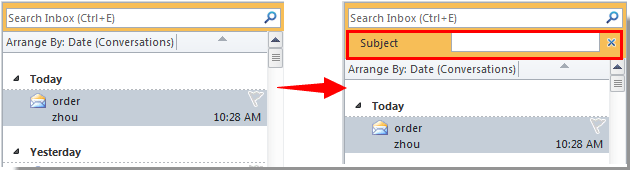
Di Outlook 2007, silakan klik  untuk memperluas Query Builder.
untuk memperluas Query Builder.
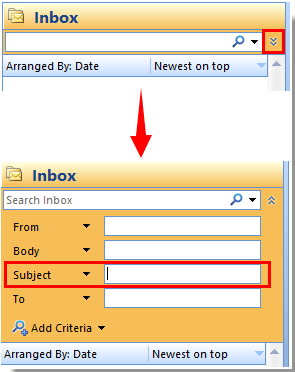
3. Ketik kata kunci dalam Subjek kotak, maka pencarian hanya akan bertindak di baris subjek saja.
 Cari baris subjek hanya dengan fungsi Pencarian Tingkat Lanjut
Cari baris subjek hanya dengan fungsi Pencarian Tingkat Lanjut
Selain metode di atas, Anda dapat menggunakan fungsi Pencarian Tingkat Lanjut untuk mencari baris subjek saja.
1. Silakan tekan tombol pintas Ctrl + perubahan + F untuk membuka Cari Lanjutan kotak dialog.
2. Dalam Cari Lanjutan kotak dialog, pergi ke Advanced tab, lalu:
1). Klik Bidang > Semua bidang Surat > Subjek; Lihat tangkapan layar:
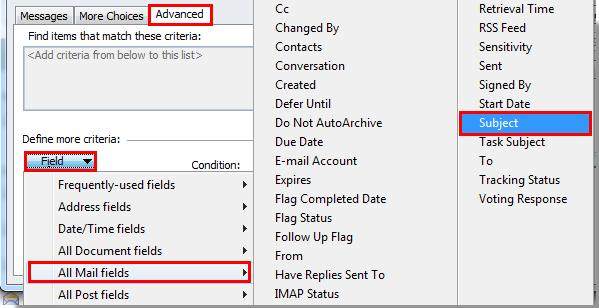
2). Lalu pilih mengandung dalam Kondisi daftar drop-down;
3). Ketik kata kunci yang ingin Anda cari subjeknya hanya di Nilai kotak;
4). Klik Tambahkan ke Daftar tombol;
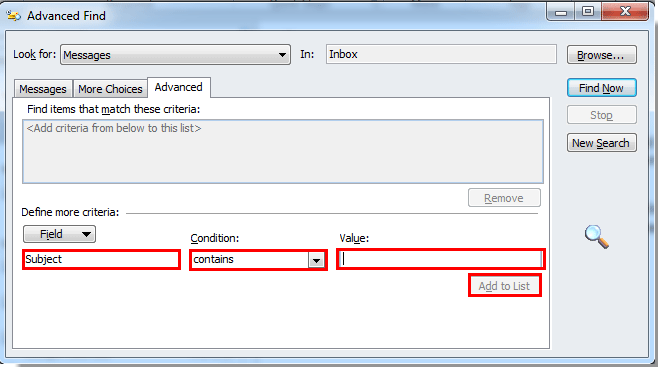
5). Kemudian pilih kondisi yang baru saja Anda tambahkan di Temukan item yang sesuai dengan kriteria ini kotak, dan kemudian klik Cari Sekarang .
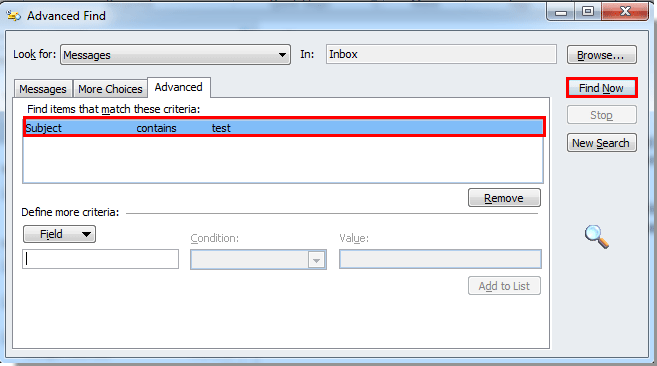
Sekarang, hanya email dengan kata kunci yang termasuk dalam subjek yang terdaftar.
Alat Produktivitas Kantor Terbaik
Kutools untuk Outlook - Lebih dari 100 Fitur Canggih untuk Meningkatkan Outlook Anda
🤖 Asisten Surat AI: Email profesional instan dengan keajaiban AI--satu klik untuk mendapatkan balasan jenius, nada sempurna, penguasaan multibahasa. Ubah email dengan mudah! ...
📧 Email Otomatis: Di Luar Kantor (Tersedia untuk POP dan IMAP) / Jadwal Kirim Email / Auto CC/BCC Sesuai Aturan Saat Mengirim Email / Penerusan Otomatis (Aturan Lanjutan) / Tambah Salam Otomatis / Secara Otomatis Membagi Email Multi-Penerima menjadi Pesan Individual ...
📨 email Management: Mengingat Email dengan Mudah / Blokir Email Penipuan berdasarkan Subjek dan Lainnya / Hapus Email Duplikat / Pencarian / Konsolidasi Folder ...
📁 Lampiran Pro: Penyimpanan Batch / Pelepasan Batch / Kompres Batch / Penyimpanan otomatis / Lepaskan Otomatis / Kompres Otomatis ...
🌟 Antarmuka Ajaib: 😊Lebih Banyak Emoji Cantik dan Keren / Tingkatkan Produktivitas Outlook Anda dengan Tampilan Tab / Minimalkan Outlook Daripada Menutup ...
👍 Keajaiban sekali klik: Balas Semua dengan Lampiran Masuk / Email Anti-Phishing / 🕘Tampilkan Zona Waktu Pengirim ...
👩🏼🤝👩🏻 Kontak & Kalender: Batch Tambahkan Kontak Dari Email yang Dipilih / Bagi Grup Kontak menjadi Grup Individual / Hapus Pengingat Ulang Tahun ...
Lebih 100 Fitur Tunggu Eksplorasi Anda! Klik Di Sini untuk Menemukan Lebih Banyak.

